win10颜色如何恢复默认设置
很多使用win10系统的小伙伴在安装完系统后进行设置,把一些颜色设置为自己喜欢的,可是时间一久了就不知道如何恢复过来了,今天小编教大家win10颜色如何恢复默认设置,只要把设置里的选项调整为下面的就可以恢复了,具体的一起来看看吧。
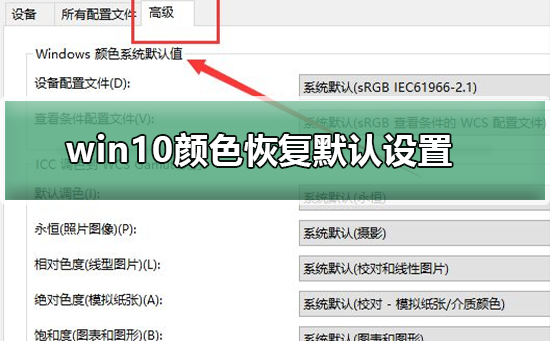
win10颜色恢复默认设置的步骤
1、打开控制面板。
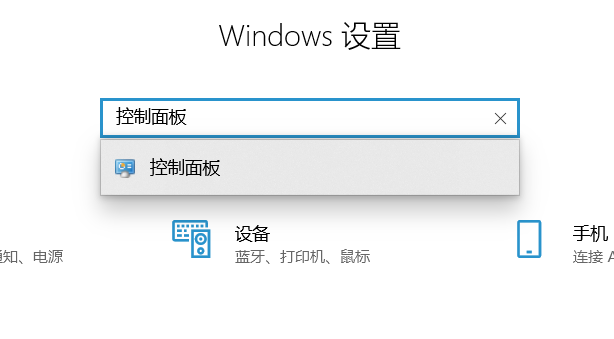
2、在小图标查看方式下,找到并点击“颜色管理”


3、在颜色管理对话框,点击“高级”选项卡,在左下角找到并点击“更改系统默认值”
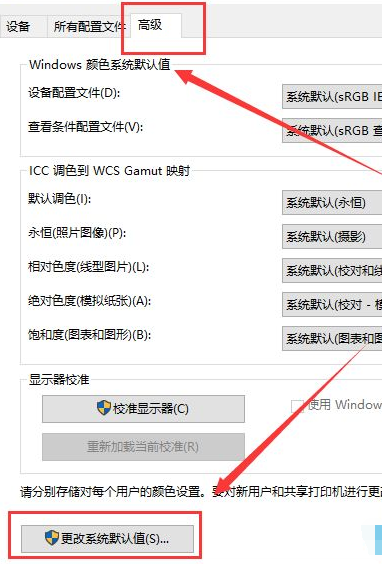
4、、在颜色管理-系统默认值界面,按照下面要求,设置就可以了:
Windows颜色系统默认值
1)设备配置文件:sRGB IEC61966-2.1
2)查看条件配置文件:sRGB查看条件的WCS配置文件
ICC调色到WCS Gamut映射
3)默认调色:永恒
4)永恒(照片图像):摄像
5)相对色度(线性图片):校对和线性图片
6)绝对色度(模拟纸张):校对-模拟纸张/介质颜色
7)饱和度(图表和图形):图表和图形
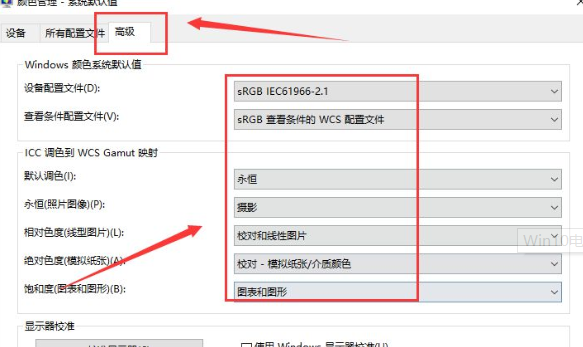
win10颜色相关问题
>>>WIN10怎么校准颜色
>>>Win10怎么恢复系统默认颜色设置
以上就是电脑系统之家为您带来的win10颜色恢复默认设置的步骤,希望可以解决掉您的困惑。想了解更多的问题请收藏电脑系统之家哟。欢迎您的查看。
最新推荐
-
excel怎么把一列数据拆分成几列 excel一列内容拆分成很多列

excel怎么把一列数据拆分成几列?在使用excel表格软件的过程中,用户可以通过使用excel强大的功能 […]
-
win7已达到计算机的连接数最大值怎么办 win7连接数达到最大值

win7已达到计算机的连接数最大值怎么办?很多还在使用win7系统的用户都遇到过在打开计算机进行连接的时候 […]
-
window10插网线为什么识别不了 win10网线插着却显示无法识别网络

window10插网线为什么识别不了?很多用户在使用win10的过程中,都遇到过明明自己网线插着,但是网络 […]
-
win11每次打开软件都弹出是否允许怎么办 win11每次打开软件都要确认

win11每次打开软件都弹出是否允许怎么办?在win11系统中,微软提高了安全性,在默认的功能中,每次用户 […]
-
win11打开文件安全警告怎么去掉 下载文件跳出文件安全警告

win11打开文件安全警告怎么去掉?很多刚开始使用win11系统的用户发现,在安装后下载文件,都会弹出警告 […]
-
nvidia控制面板拒绝访问怎么办 nvidia控制面板拒绝访问无法应用选定的设置win10

nvidia控制面板拒绝访问怎么办?在使用独显的过程中,用户可以通过显卡的的程序来进行图形的调整,比如英伟 […]
热门文章
excel怎么把一列数据拆分成几列 excel一列内容拆分成很多列
2win7已达到计算机的连接数最大值怎么办 win7连接数达到最大值
3window10插网线为什么识别不了 win10网线插着却显示无法识别网络
4win11每次打开软件都弹出是否允许怎么办 win11每次打开软件都要确认
5win11打开文件安全警告怎么去掉 下载文件跳出文件安全警告
6nvidia控制面板拒绝访问怎么办 nvidia控制面板拒绝访问无法应用选定的设置win10
7win11c盘拒绝访问怎么恢复权限 win11双击C盘提示拒绝访问
8罗技驱动设置开机启动教程分享
9win7设置电脑还原点怎么设置 win7设置系统还原点
10win10硬盘拒绝访问怎么解决 win10磁盘拒绝访问
随机推荐
专题工具排名 更多+





 闽公网安备 35052402000376号
闽公网安备 35052402000376号